Браузер Mozilla Firefoxє одним із найпопулярніших веб-навігаторів, що використовуються по всьому світу. Розробники намагаються враховувати думки та побажання користувачів, роблячи тим самим свій продукт ще кращим. Щоб на комп'ютері завжди була встановлена актуальна версія браузера, рекомендується оновити Mozilla Firefox до останньої версії.
Слід врахувати, що браузери, як і інші, мають деякі недоліки, які поступово ліквідуються розробниками. Якщо своєчасно не оновлювати програму, можуть виникати проблеми в коректному відображенні контенту. До того ж, не оновлений веб-навігатор матиме «дірки», якими можуть скористатися зловмисники.
Оновлення браузера
Багато користувачів цікавить, як оновити браузер Mozilla Firefox. Насправді існує кілька способів, які дають змогу встановити оновлення. Користувачі можуть:
- встановити оновлення вручну;
- Змінити налаштування браузера для автоматичного оновлення;
- Використання інсталятора оновлень;
- Перевстановити Firefox.
Найкраще ознайомитися з кожним способом докладніше, а потім вибрати відповідний варіант.
Ручне оновлення
Щоб оновити браузер Мозилу, потрібно увійти до меню. Для цього слід клацнути по іконці у вигляді трьох горизонтальних ліній. Коли меню відкриється, потрібно натиснути іконку зі знаком «?».

На наступному етапі відкриється ще одне підменю. Серед усього списку потрібно знайти розділ «Про Firefox», а потім натиснути на нього.

Відразу після відкриття вікна з інформацією про браузер, буде проведено перевірку оновлень. За наявності старої версії веб-навігатора почнеться встановлення патча.

Слід врахувати, що після завантаження та інсталяції оновлення потрібно буде перезавантажити веб-навігатор. Для цього достатньо натиснути на кнопку «Перезапустити Firefox для оновлення».

Коли інтернет-браузер запуститься, його буде оновлено до останньої версії.
Веб-навігатор Фаєрфокс користувачі можуть не оновлювати, але для цього слід налаштувати браузер таким чином, щоб він оновлювався в автоматичному режимі. Це зробити зовсім нескладно, достатньо змінити налаштування. Спочатку слід відкрити основне меню, а потім натиснути на іконку «Налаштування».
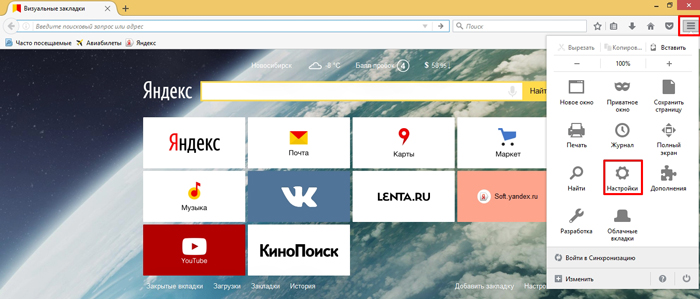
Незабаром з'явиться вікно з налаштуваннями. Після цього користувачу слід клацнути на вкладці «Додаткові».


Тепер інтернет-браузер вчасно, а головне, безкоштовно встановлюватиме оновлення.
Встановлення оновлення через інсталятора
Щоб стати власником оновленого інтернет-браузера, рекомендується відвідати офіційний сайт розробників. Для цього слід перейти за адресою https://www.mozilla.org/ru/firefox/new/. Слід зазначити, що заходити на сайт найкраще з браузера Mozilla Firefox.
На сторінці з'явиться повідомлення про необхідність оновлення браузера. Для завантаження нової версії, слід натиснути на графічне посилання «Завантажити безкоштовно»
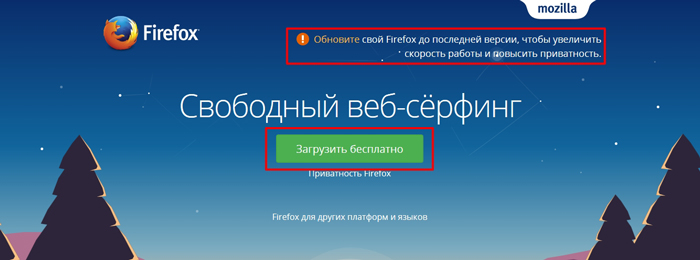
Після цього з'явиться форма завантажувача, на якій потрібно натиснути кнопку «Зберегти». Оскільки програма «важить» небагато, завантаження буде завершено за кілька секунд.


На наступному кроці відкриється вікно інсталятора браузера Мазила. Користувачеві залишається лише клацнути по кнопці «Оновити».

На комп'ютер буде завантажено нову версію продукту.
Нестандартний спосіб оновлення
Існує ще один спосіб оновлення, який застосовую у тому випадку, якщо інші способи не спрацьовують або з'являються помилки у роботі програми. Повна переустановкадозволить позбавити помилок, а також забезпечить користувача останньою версією браузера.
Видалення браузера
Перш ніж встановити оновлену версію, необхідно позбавитися старого браузера. Для цього рекомендується увійти до панелі керування.

У вікні найкраще змінити вигляд відображення пунктів панелі. Рекомендується вибрати "Дрібні значки". Після цього потрібно серед усіх розділів знайти пункт: «Програми та компоненти». Слід зазначити, що для операційної системи Windows XP, розділ буде називатися "Видалення програм".

Коли відкриється форма з встановленими програмами, потрібно знайти всі програми, які стосуються браузеру Firefox. Після цього залишається лише клацнути по кнопці «Видалити».
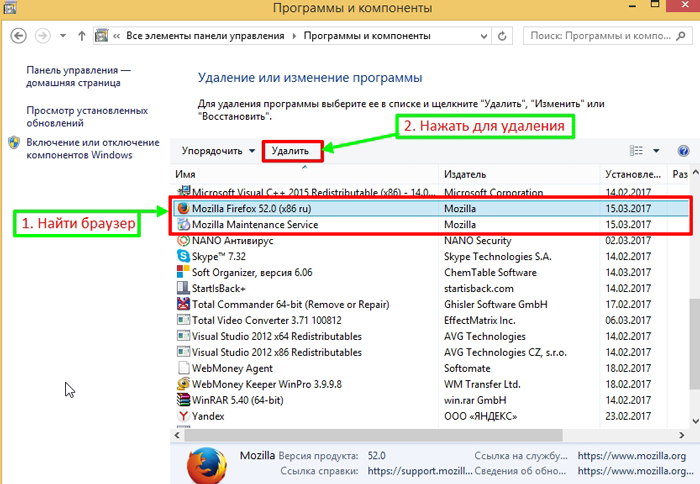
Щоб браузер був повністю видалений з комп'ютера, необхідно деінсталювати всі елементи.
Встановлення
Видалення веб-навігатора займає трохи більше 5 хвилин. Коли всі елементи будуть деінстальовані, залишається тільки завантажити та встановити нову версію. Для цього потрібно перейти на веб-сайт розробника. на головній сторінціслід натиснути на графічне посилання «Завантажити Firefox».

Після завантаження дистрибутива залишається тільки зробити його установку. Після завершення інсталяції на комп'ютері з'явиться нова версія продукту.
Висновок
Кожен користувач повинен знати, як оновити Firefox. Це з тим, що технології постійно розвиваються, отже застарілі браузерине зможуть відкривати веб-сайти, які використовують нові стандарти. Існує кілька способів оновлення веб-навігатора, але краще налаштувати його на автоматичне оновлення.
Якщо ж інтернет-браузер сам не оновлюється, слід періодично перевіряти наявність оновлень вручну або перевстановити браузер.
Оновлення Мозили (англ. FirefoxMozilla) – це означає поставити на своєму комп'ютері нову версію Мозили поверх її старої версії цього. При цьому, ймовірно, доведеться відмовитися від звичних речей (деяких чи всіх) та освоювати нові можливості. Здавалося б, навіщо потрібні оновлення Мозили – невже щоб відмовитись від того, до чого звик? Чи для того, щоб освоїти нові функції Мозили, коли на це немає часу? Суцільні мінуси, а де плюси?
Плюс оновлень полягає у безпеці всієї Вашої роботи, яка пов'язана з Мозилою.
Якщо процедуру оновлення Мозила відключити, то
немає жодної гарантії, що на Ваш комп'ютер не проникнуть усі численні вразливості, заради яких розробники Мозили випускають оновлення.
Підтримка виробника програми (у даному випадкупрограми Мозили) полягає в адаптації цієї програми під швидко змінюються умови Інтернет простору, усунення можливих уразливостей, недоліків та виявлених неполадок у роботі браузера. І це дуже добре, коли є така підтримка.
Єдине, про що завжди слід пам'ятати, це те, що
На офіційному сайті скачати Мозилу можна безкоштовно, без СМС, без вірусів та інших неприємностей, якими грішать деякі сторонні (не офіційні) сайти.
Як перевірити оновлення Firefox?
Якщо Ви нічого не змінювали в налаштуваннях браузера Firefox, то за замовчуванням він буде оновлюватися автоматично, тобто, не питаючи у Вас, як то кажуть, «на автоматі». При цьому Ви можете навіть не знати про ту версію браузера Firefox, яка в Наразістоїть на вашому комп'ютері. Однак при нестримному бажанні оновити Firefox, можна це зробити вручну, про це йдеться нижче.
Щоб дізнатися ту версію браузера Firefox, яка встановлена на Вашому комп'ютері, і одночасно автоматично оновити свій браузер до останньої версії, натисніть на кнопку «Меню» з трьома горизонтальними рисками у верхньому правому куті браузера (цифра 1 на рис. 1):
Мал. 1 Шукаємо Довідку Fifefox, в якій є інформація про встановлену у Вас версію цього браузера
У «Меню» Firefox, що з'явився при цьому, переходимо до Довідки (цифра 2 на рис. 1), в якій нам потрібне посилання «Про Firefox» (цифра 1 на рис. 2):
 Мал. 2 Посилання «Про Firefox» містить інформацію про версію браузера Firefox
Мал. 2 Посилання «Про Firefox» містить інформацію про версію браузера Firefox Натиснувши на посилання «Про Firefox», можна побачити, як Йде перевіркавстановленої у Вас версії Мозили. Видається повідомлення про номер версії Firefox (цифра 1 на рис. 3). Якщо розробники випустили вже нову версію Мозили, автоматично запуститься оновлення Вашого браузера.
Якщо оновлення не потрібне, з'явиться повідомлення «Встановлено останню версія Firefox»(Цифра 2 на рис. 3):
 Мал. 3 Повідомлення про номер версії Firefox (1) та про те, що перевірка показала: оновлення браузера не потрібне (2)
Мал. 3 Повідомлення про номер версії Firefox (1) та про те, що перевірка показала: оновлення браузера не потрібне (2) Як керувати оновленнями Мозили?
Вище я вже писала, що оновлення мозили спочатку настроєні так, що вони відбуваються автоматично, незалежно від бажання користувача. Це називається налаштування "за замовчуванням", які закладені в браузер його розробниками-програмістами.
Як змінити установки Мозили, пов'язані з оновленнями?
- Для цього заходимо до «Налаштування» Мозили (цифра 3 вище на рис. 1).
- Далі клацаємо по значку шестерні «Додаткові» (цифра 1 нижче на рис. 4 або на рис. 5).
- З додаткових налаштуваньвибираємо вкладку «Оновлення» (цифра 2 на рис. 4 або на рис.5) та клацаємо по ній:
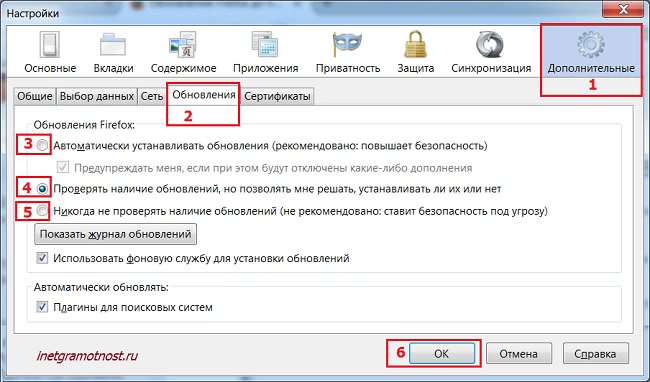 Мал. 4 Налаштування оновлень Firefox
Мал. 4 Налаштування оновлень Firefox Для більш пізніх версійМозили картинка (точніше, інтерфейс) для оновлень буде такою, як представлений нижче на рис. 5 (клацніть для його збільшення):
 Мал. 5 Налаштування оновлень Мозили останньої версії
Мал. 5 Налаштування оновлень Мозили останньої версії Відкривається весь арсенал можливостей щодо управління оновленнями Мозили:
- Автоматично встановлювати оновлення (рекомендовано: підвищує безпеку) – цифра 3 на рис.4 чи рис.5.
- Перевіряти наявність оновлень, але тільки мені вирішувати, чи встановлювати їх чи ні – цифра 4 на рис. 4 чи рис.5.
- Ніколи не перевіряти наявність оновлень (не рекомендовано: ставить безпеку під загрозу) – цифра 5 на рис. 4 чи рис.5.
Як вимкнути оновлення Firefox? Для цього слід поставити галочку навпроти опції "Ніколи не перевіряти наявність оновлень" (цифра 5 на рис. 4) і клацнути по "ОК" (цифра 6 на рис. 4). Але краще цього не робити, щоб не ставити під загрозу безпеку браузера та комп'ютера.
особисто я волію користуватися опцією «Перевіряти наявність оновлень, але тільки мені вирішувати, чи встановлювати їх чи ні»
(Напроти цієї опції у мене стоїть галочка - див. цифру 4 на рис. 4 або на рис.5).
Це дає можливість забезпечити встановлення необхідних систем безпеки оновлень, але при цьому контролювати, що і коли встановлюється. Таким чином, з одного боку оновлення встановлюються, з іншого боку, цей процес оновлень залишається у мене на контролі.
Як повернутись до старої версії Мозили?
Нова версія Мозили після оновлення може погано працювати (або зовсім не працювати), наприклад, через те, що оновлення неправильно встановилися. І тут видаляємо через опцію «Пуск» — «Видалення програм» ту Мозилу, яка невдало встановилася. Потім з офіційного сайту Мозили встановлюємо останню версіюМозили заново.
Якщо Ви хочете з якихось причин встановити стару версіюбраузера Мозили (хоча вона більш вразлива для проникнення різних поганих речей з Інтернету), тоді
- з'ясуйте, яка версія Мозили у Вас стоїть (див. рис. 2-3).
- Потім через "Пуск" - "Видалення програм" видаліть колишній браузер.
- Встановіть інший Файрфокс із каталогу, розміщеного на офіційному сайті Мозили Файрфокс, з іншими версіями за запропонованим нижче посиланням:
У цьому каталозі потрібно вибрати версію, раніше, ніж та, яка у Вас встановлена.
Для тих, хто сумнівається: для Мозили версії 33.1 вся інформація, викладена вище, також актуальна, хоча вище на скріншоті (рис. 3) показана версія 31.0.
Прошу проголосувати
Все старе, звичайно, завжди в ціні. Але все це зовсім не стосується інтернет-технологій, а браузерів і поготів, якщо необхідно наприклад firefox скачати безкоштовно windows 7! Тому розробники mozilla firefox ретельно стежать за тенденціями і «йдуть у ногу» з сучасним світом! Браузер mozilla firefox є одним з найпопулярніших і затребуваних браузерів в Рунеті, адже цей браузер дозволяє завантажити візуальні закладки для mozilla! І ця популярність загалом виправдана. Постійні оновленнямозила, гнучкий інтерфейс, зручне меню та функції, закладки та інші елементи радують багатьох користувачів! Саме такі переваги щодня викликають бажання мільйонів людей завантажити мазилу.
У минулих версіях браузера існує кілька помилок, які в новітніх оновленняхусунуті. Нове – завжди краще. І цей факт безперечно довела остання версія mozilla firefox. Для того, щоб завантажити останню версію mozilla firefox - зайдіть на сайт мазила фаєрфокс.
Перед тим, як оновити mozilla або завантажити mozilla firefox 2, слід ретельніше розібратися у всіх удосконаленнях і нововведеннях. Але такі старі версії повільні. Тому в 19 версіях виробники попрацювали на славу! Саме тому в новітньому браузеріМазила Фаєрфокс 19 існує багато хороших переваг.
Головні переваги оновленого браузера Firefox:
Зручність та функціональність панелі закладок. Саме завдяки закладці для mozilla firefox можна миттєво перейти на вкладки, створити закладки, необхідні для роботи сайтів і зробити зручним інтерфейсом. Це можливо і за допомогою яндекс бар для firefox. Це заощадить час і дозволить швидше виконувати всі необхідні завдання;
Висока швидкість. Оновлення фаєрфокс є функцією моментального завантаження і швидкісного запуску браузера. Це дійсно те, чого очікували багато хто від безкоштовного фаєрфоксу. Завантаження веб-сторінок займе лише кілька секунд вашого часу. У новій версії браузера Firefox не зустрічаються повільні процеси завантаження. Теж стосується і завантаження файлів за допомогою додатків. Секундне завантаження пісні – цілком реальне! Також швидко завантажуються і фільми. Всього кілька хвилин очікування та перегляд фільму, у зручному форматі, вам гарантовано!;
Приголомшливий інтерфейс Firefox останній вразить вас по-справжньому: закріплені закладки, розумна пошукова система, яка знайде всі вкладки, панорама, функція живих закладок, функція об'єднання в групи. Безперечно, після таких нововведень слід оновити браузер мазилу безкоштовно.

Оновлення Firefox особливо порадує своєю безпечною синхронізацією. Якщо в процесі роботи використовуються комп'ютери, планшети та телефони – ви з легкістю отримаєте доступ до всіх закладок, журналів, форм, вкладок, розумним рядкамта іншим деталям.
Для того, щоб встановлювати будь-яку тему та оновити інтерфейс, регулювати всі розширення – вам необхідно встановити оновлення mozilla. Завдяки розробникам, які подбали про всі деталі, у вас буде можливість встановити будь-який плагін з розробленого менеджера, в якому є величезна кількість різних доповнень! Все це спростить роботу з Інтернетом.
Для тих, хто часто працює з форматом PDFПерш за все, слід оновити браузер Firefox . Чому такий поспіх? Та все просто – тепер є можливість зручно та функціонально переглядати та читати файли PDF-формату. Тепер не обов'язково завантажувати їх вручну. Все збережеться у вашому браузері;
У новій версії браузера всю інформацію суворо захищено. Розробники mozilla нова версія гарантують повну та надійну конфіденційність даних користувача. Це, безумовно, дуже зручно, тому що тепер сайти не зможуть відстежувати дії та використовувати їх у особистих корисливих цілях. Також дуже зручною є функція захисту журналу. Тепер, завантаживши оновлення мазили безкоштовно, ви зможете скористатися всіма цими функціями!
Жива закладка та можливість автоматичного оновлення браузера дасть можливість завжди бути в курсі всіх новин. А автоматичне оновлення стане зручним для тих, кому завжди не вистачає часу.

Безперечно, після того як ви оцінили всі переваги, перед вами виникне питання, як і де завантажити оновлення mozilla firefox. Все досить просто.
Оновлення для mozilla firefox можна завантажити не тільки на офіційному сайті розробників, але й на інших сайтах, де є доступ. Головне, слід запам'ятати, що воно безкоштовне! Розробники mozilla firefox подбали про надійність нової версії браузера для того, щоб користувачі були задоволені.
Для того, щоб користуватися всіма новими перевагами, слід оновити мозилу. Для цього потрібно пройти кілька обов'язкових етапів. Адже без правильної установкифункціональність браузера не підвищиться, а навпаки. Оновити mozilla firefox безкоштовно дуже просто!
Перший етап.
Насамперед слід дізнатися про нову версію розробників mozilla firefox. Для цього потрібно натиснути на панелі закладку помаранчевого кольору та вибрати "Довідка". Наступне, що необхідно – «Про Firefox».

Другий етап.
Вивчивши оновлення, слід приступити до самого процесу. Браузер мозила оновити безкоштовно дуже просто з підказками самого браузера. На екрані відкривається додаткова сторінка, де за необхідності можна встановити все потрібні параметри. У пункті «Додатково» відкривається вікно з повним перелікомвсіх налаштувань.
Третій етап.
Для того, щоб оновити браузер firefox, вам потрібен розділ «Оновлення». Тут виберіть перший рядок та встановіть автоматичне оновлення браузера. Це буде надійнішим для вашого комп'ютера. Також у майбутньому цей процес відбуватиметься автоматично, адже в новій версії firefox така функція автоматично вбудована. Головне, слід приділити увагу тим елементам, які вам не потрібно змінювати. Внесіть у програму всі основні дані та ваш браузер буде ідеальним!
Четвертий етап.
Після того як оновлення firefoxпройшло успішно, закрийте всі вікна, перезавантажте комп'ютер. Заново відкрийте браузер та встановіть все нові плагінита доповнення. Ознайомтеся з новою версією браузера, вивчіть всі можливості та насолоджуйтесь швидкістю Firefox 1 9! Безперечно, вас здивує швидкість, функціональність та якість оновленої версії mozilla firefox!

Для того, щоб оновити mozilla firefox не потрібно особливих знань та зусиль. Лише необхідно дотримуватися всіх основних інструкцій та уважно читати умови.
Правильно та успішне встановлення – застава надійної роботивашого браузера.
Створено 28.01.2012 12:33 ? Шановні читачі! У цьому уроці хочу підказати вам, як оновити Firefoxдвома способами. Не важливо, яка версіязараз у вас встановленау вашому комп'ютері, старі або нові. У всякому разі, оновититреба. Чому треба оновити? Справа в тому, що в Останнім часомрозробники розробили нові інструменти чи звані фокуси. У старих версіяхвони вже не коректно працюють, часто йдуть, збої з інтернетом чи не спрацьовує JavaScript. Тепер всі фокуси встановлені в сучасних браузерахі вам не доведеться встановлюватиспеціальну, окрему програму JavaScript для всіх браузерів.
Одного разу я робив урок, в якому розписано, де завантажувати і як встановлювати браузери. Але тут хочу сказати про те, що коли ви завантажуєте і встановлюєтенову версію, як правило, в налаштуванняхстоїть за замовчуванням автооновлення. Рекомендую застосувати деякі положення, про це поясню нижче у цьому уроці.
Отже, урок:
Перший варіант: як оновити Firefox?
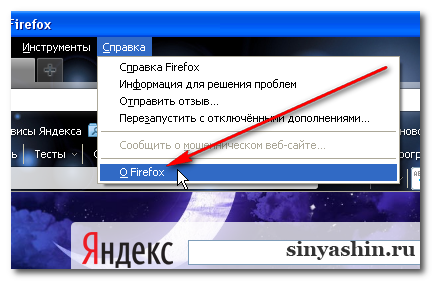
Варіант другий: як інсталювати автоматичне оновлення Firefox?

Як я обіцяв, поясню, навіщо треба оновитистару версію браузер Firefox на нову. У новій версії є безліч додаткових компонентівта можливостей. Але тут така справа, коли оголошують про доступність нової версії або після встановлення нової версії браузера, в налаштуваннях відзначити, встановлювати зараз чи пізніше. Рекомендую почекати та оновити трохи пізніше, через одну версію. Чому? Тому що в новій версії, як завжди, є не доопрацювання. А ті, хто тримає дуже стару версію, бажано оновити. Як я говорив вище про JavaScript, у старому браузері він фактично не працює або постійні збої через нової технологіїзв'язки з Інтернетом між серверами.
Розробники ПЗ постійно розвивають свої програми, усуваючи виявлені проблеми та вразливості, додаючи нові функції, позбавляючись неактуальніших, прискорюючи роботу додатків, підвищуючи їх стабільність і т.д. Належить це і до інтернет-браузерів. Їх своєчасне оновлення- Запорука швидкої, комфортної та ефективної роботив інтернеті.
Розглянемо, як безкоштовно оновити Мозилу Фаєрфокс (один із самих популярних браузерів) до найбільш актуальної версії.
Інсталяція оновлення вручну
Дізнатися, яка версія браузера є на комп'ютері і за необхідності оновити її просто. Для цього необхідно:
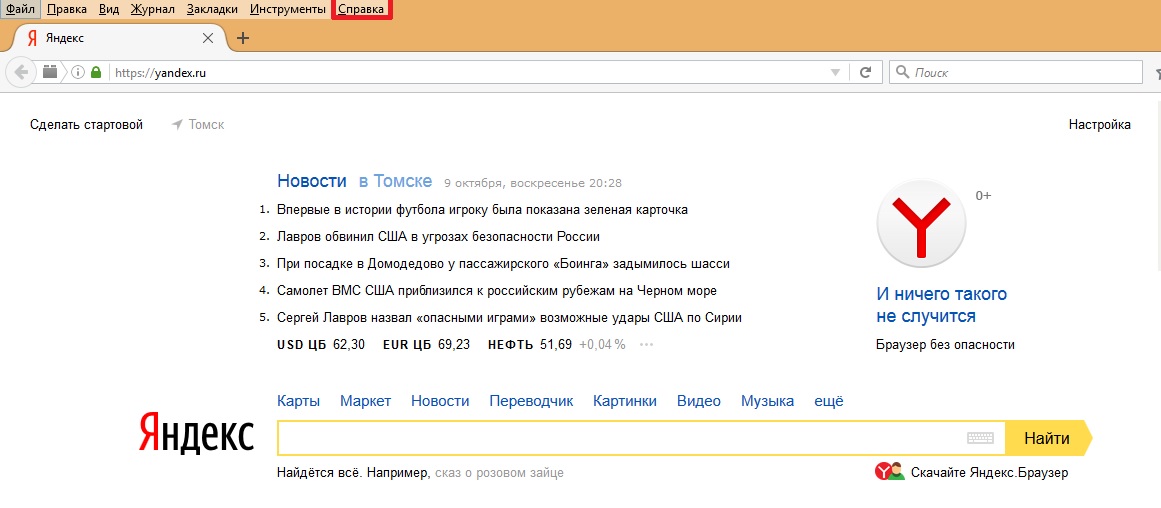
Далі в центрі екрана з'явиться невелике вікно, що спливає, і Mozilla автоматично перевірить наявність оновлень. Якщо більш актуальної версії ще немає, програма повідомляє користувача, що в нього встановлена остання версія Firefox. У цьому ж спливаючому вікні на кліку на фразі «що нового» можна уточнити, які зміни були внесені в останню версію програми. 
У разі наявності оновлень розпочнеться їхнє завантаження, після чого браузер запропонує користувачеві перезапустити його.
Якщо оновлення встановлено неправильно або не працює, програму слід повністю видалити з комп'ютера, і завантажити останню версію з офіційного сайту розробника браузера Мозила.
Мало кому захочеться періодично самому перевіряти оновлення програми. Творці Firefox врахували це, і за замовчуванням (тобто якщо після встановлення користувач не змінював відповідні налаштування) при виході нової версії Мозила щоразу оновлюватиметься самостійно, і ніяких додаткових дійвід людини це не вимагатиме. 
Якщо ця функція автоматичного оновлення чомусь виявилася відключеною, то її або автоматичну перевіркуНаявність оновлень з наступним підтвердженням встановлення користувачем можна легко налаштувати.
Потрібно:
- Знайти у меню Mozillaрозділ «Налаштування»;
- Вибрати пункт зі списку під назвою «додаткові» та вкладку «оновлення»;
- Відзначити бажаний варіант оновлення програми. Повна відмовавід перевірки та завантаження оновлень не рекомендується, і його варто застосовувати, тільки якщо нові версії нестабільні на даному пристроїчи не підтримують потрібних користувачевіфункцій.
Як видно, оновити Mozilla дуже просто, це робиться всього кілька кліків мишею.


























